Helppo ja nopea Android Root -opas

Kun olet roottannut Android-puhelimesi, sinulla on täydet järjestelmän käyttöoikeudet ja voit suorittaa monenlaisia sovelluksia, jotka vaativat root-oikeudet.
Sijainnin etsimisessä koordinaattien avulla on etunsa. Se voi antaa sinulle tarkan sijaintisi, mikä on aina hyödyllistä. Jokaisella on oma tapansa etsiä paikkaa. Silti, jos olet koordinaattien ystävä, olet iloinen, että se on toinen tapa etsiä sijaintia Google Mapsista.
Älä huoli, jos et tunne Google Mapsia kovin hyvin. Seuraavat vinkit ovat aloittelijaystävällisiä, joten sinun ei tarvitse pyytää apua tekniikan ystävältäsi. Sinun tarvitsee vain tehdä muutama napautus siellä täällä, ja olet valmis. Näin löydät minkä tahansa sijainnin koordinaatit Google Mapsissa pöytäkoneille, Androidille ja iPadOS:lle.
Sisällys
Kuinka tarkastella sijainnin koordinaatteja Google Mapsissa
Löydät sijainnin GPS-koordinaatit napsauttamalla kyseistä sijaintia hiiren kakkospainikkeella. Käytän esimerkiksi Hollywoodin kiinalaista teatteria esimerkkinä. Voit napsauttaa yläreunassa olevia koordinaatteja ja ne kopioidaan leikepöydälle, jotta voit liittää ne muualle. Toinen tapa saada samat tulokset napsauttamalla Mitä täällä -vaihtoehtoa.
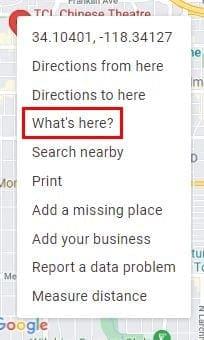
Kun napsautat vaihtoehtoa, uusi ja pieni ikkuna tulee näkyviin alareunaan. Pienessä laatikossa olevat pitkät numerot ovat sen sijainnin koordinaatteja, joita napsautit hiiren kakkospainikkeella aiemmin.
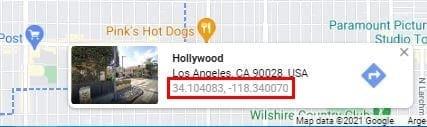
Kuinka nähdä sijainnin koordinaatit Google Mapsissa – Android
Koska on hyvä mahdollisuus, että käytät Android-laitettasi, kun teet tämän, katsotaanpa Androidin vaiheet. Avaa Google Maps -sovellus ja siirry sen sijainnin alueelle, jolle haluat koordinaatit. Paina tarkkaa aluetta pitkään, kunnes tappi putoaa . Näet kuinka koordinaatit näkyvät yläreunassa.
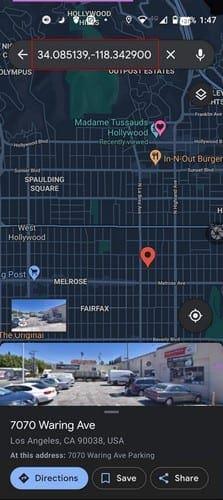
Google-kuvat: sijainnin koordinaatit – iPadOS 14
Hyvä uutinen on, että iPadisi prosessi ei eroa muista laitteista. Avaa Google Maps ja etsi sijaintisi. Paina pitkään aluetta, jonka koordinaatit haluat, ja kun alue on kiinnitetty, näet koordinaatit vasemmalla. Kohdassa Kiinnitetty alue saat lisätietoja napauttamalla tai pyyhkäisemällä ylöspäin.
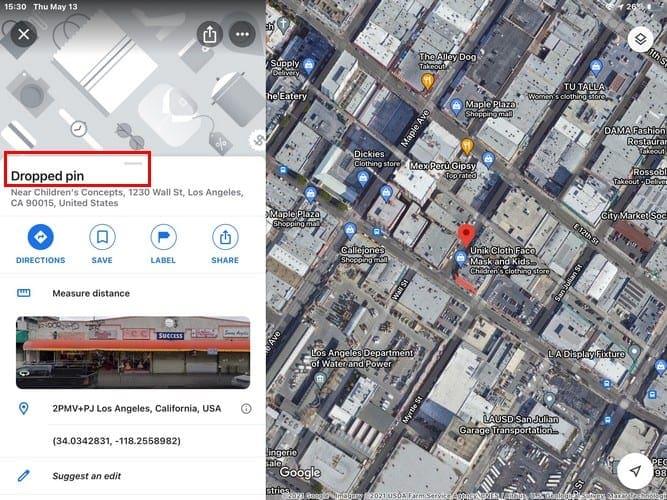
Alueen kuvan alla näet koordinaatit. Napauttamalla niitä, ne kopioidaan leikepöydälle, jotta voit liittää ne muualle.
Johtopäätös
Useimmat käyttäjät eivät välttämättä ole pukeutuneet käyttämään koordinaatteja, mutta jos joku pyytää sinua lähettämään sijaintisi koordinaatit, tiedä, että tiedät kuinka löytää ne. Kuinka usein sinulta kysytään koordinaatteja? Jaa ajatuksesi alla olevissa kommenteissa ja älä unohda jakaa tätä artikkelia sosiaalisessa mediassa.
Kun olet roottannut Android-puhelimesi, sinulla on täydet järjestelmän käyttöoikeudet ja voit suorittaa monenlaisia sovelluksia, jotka vaativat root-oikeudet.
Android-puhelimesi painikkeet eivät ole vain äänenvoimakkuuden säätämiseen tai näytön herättämiseen. Muutamalla yksinkertaisella säädöllä niistä voi tulla pikanäppäimiä nopeaan valokuvan ottamiseen, kappaleiden ohittamiseen, sovellusten käynnistämiseen tai jopa hätätoimintojen aktivoimiseen.
Jos unohdit kannettavan tietokoneesi töihin ja sinulla on kiireellinen raportti lähetettävänä pomollesi, mitä sinun pitäisi tehdä? Käytä älypuhelintasi. Vielä hienostuneempaa on muuttaa puhelimesi tietokoneeksi, jolla voit tehdä useita asioita samanaikaisesti helpommin.
Android 16:ssa on lukitusnäytön widgetit, joilla voit muuttaa lukitusnäyttöä haluamallasi tavalla, mikä tekee lukitusnäytöstä paljon hyödyllisemmän.
Androidin kuva kuvassa -tilan avulla voit pienentää videota ja katsoa sen kuva kuvassa -tilassa, jolloin voit katsoa videota toisessa käyttöliittymässä, jotta voit tehdä muita asioita.
Videoiden muokkaaminen Androidilla helpottuu tässä artikkelissa lueteltujen parhaiden videonmuokkaussovellusten ja -ohjelmistojen ansiosta. Varmista, että sinulla on kauniita, taianomaisia ja tyylikkäitä kuvia jaettavaksi ystävien kanssa Facebookissa tai Instagramissa.
Android Debug Bridge (ADB) on tehokas ja monipuolinen työkalu, jonka avulla voit tehdä monia asioita, kuten etsiä lokeja, asentaa ja poistaa sovelluksia, siirtää tiedostoja, roottata ja flashata mukautettuja ROM-levyjä sekä luoda laitteiden varmuuskopioita.
Automaattisesti napsauttavien sovellusten ansiosta sinun ei tarvitse tehdä paljoa pelatessasi pelejä, käyttäessäsi sovelluksia tai suorittaessasi laitteella olevia tehtäviä.
Vaikka mitään taikakeinoa ei olekaan, pienet muutokset laitteen lataus-, käyttö- ja säilytystavoissa voivat hidastaa akun kulumista merkittävästi.
Puhelin, jota monet ihmiset rakastavat juuri nyt, on OnePlus 13, koska siinä on erinomaisen laitteiston lisäksi myös ominaisuus, joka on ollut olemassa jo vuosikymmeniä: infrapunatunnistin (IR Blaster).







